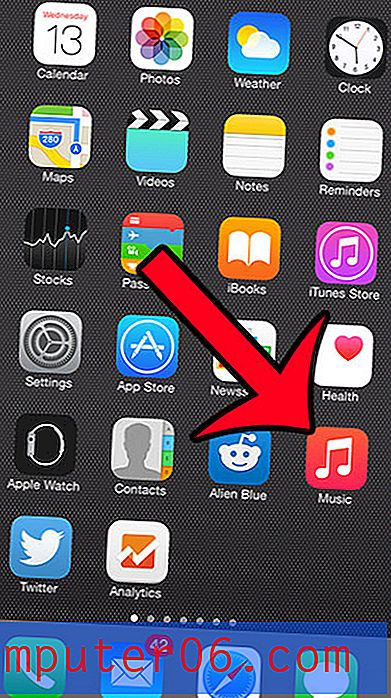So geben Sie die vollständige Seitenansicht in Google Chrome ein
Viele der visuelleren Inhalte, die Sie im Internet finden, sehen nur auf einem größeren Bildschirm besser aus. Bilder und Videos mit höherer Auflösung reduzieren die Pixelbildung bei Inhalten mit niedriger Auflösung, und Sie könnten daran interessiert sein, den Bildschirm, den Sie zum Konsumieren von Seiten im Web verwenden, optimal zu nutzen.
Wenn Sie Webseiten im Google Chrome-Webbrowser anzeigen, werden in einem Teil des Bildschirms die geöffneten Registerkarten, die Adressleiste, in die Sie Suchbegriffe eingeben oder andere URLs öffnen können, sowie einige zusätzliche Symbole zum Starten von Browsererweiterungen angezeigt von Lesezeichen. Sie können diesen Teil des Browsers jedoch ausblenden und Ihre Seite den gesamten Bildschirm übernehmen lassen. In der folgenden Anleitung erfahren Sie, wie Sie die vollständige Seitenansicht in Google Chrome aufrufen und beenden.
So rufen Sie die vollständige Seitenansicht in Google Chrome auf
Die folgenden Schritte werden in der Desktop- / Laptop-Version von Google Chrome ausgeführt. Wenn Sie diese Schritte ausführen, wird der Chrome-Browser in den Vollbildmodus versetzt. Dies bedeutet, dass der Webseiteninhalt den gesamten Bildschirm einnimmt und die Chrome-Registerkarten und die Adressleiste ausgeblendet werden.
Schritt 1: Öffnen Sie den Google Chrome-Browser.
Schritt 2: Klicken Sie oben rechts im Fenster auf die Schaltfläche Anpassen und Steuern von Google Chrome (die mit den drei Punkten).

Schritt 3: Wählen Sie die Schaltfläche Vollseitenansicht neben den Zoom-Steuerelementen.
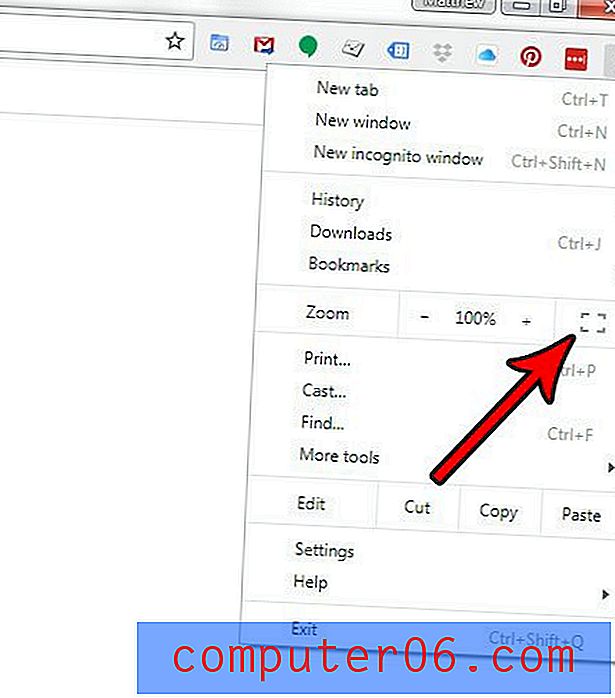
Sie können die Vollseitenansicht jederzeit beenden, indem Sie die Taste F11 auf Ihrer Tastatur drücken. Beachten Sie, dass die Taste F11 auch als Verknüpfung zum Aufrufen der vollständigen Seitenansicht verwendet werden kann.
Scheint die Schriftart auf den von Ihnen besuchten Webseiten zu klein zu sein, was es schwierig macht, den gewünschten Inhalt zu lesen? Erfahren Sie, wie Sie eine größere Standardschriftgröße in Google Chrome verwenden und die Größe der Textzeichen erhöhen, die Sie im Browser anzeigen.